Agence spécialiste mise jour WordPress Paris
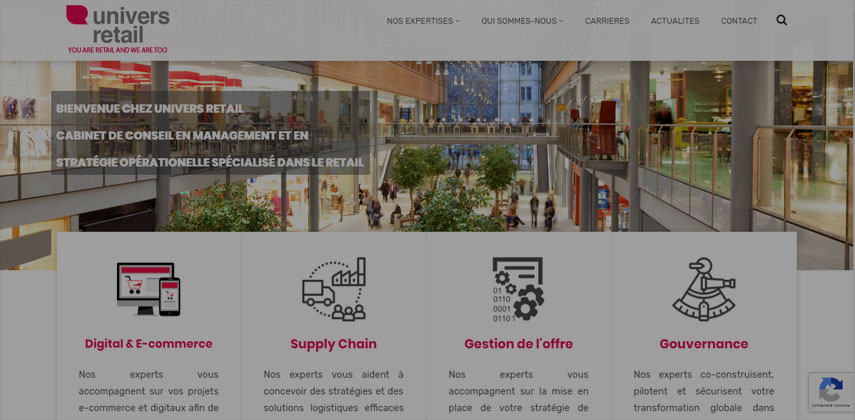 La mise à jour de WordPress est une tâche importante pour maintenir la sécurité, la stabilité et les performances de votre site. Voici comment procéder pour mettre à jour WordPress :
La mise à jour de WordPress est une tâche importante pour maintenir la sécurité, la stabilité et les performances de votre site. Voici comment procéder pour mettre à jour WordPress :
1. Sauvegardez votre site
Avant de commencer toute mise à jour, assurez-vous de sauvegarder tous vos fichiers et votre base de données. Vous pouvez utiliser des plugins de sauvegarde WordPress comme UpdraftPlus ou BackupBuddy, ou effectuer une sauvegarde manuelle via votre panneau de contrôle d’hébergement.
2. Mise à jour de WordPress
- Via le tableau de bord WordPress :
- Connectez-vous à votre tableau de bord WordPress en tant qu’administrateur.
- Si une mise à jour est disponible, vous verrez une notification en haut de l’écran ou dans le menu « Tableau de bord » > « Mises à jour ».
- Cliquez sur « Mettre à jour maintenant » pour lancer la mise à jour de WordPress.
- Via FTP :
- Téléchargez la dernière version de WordPress depuis le site officiel (https://wordpress.org/download/).
- Décompressez le fichier téléchargé sur votre ordinateur.
- Connectez-vous à votre site via un client FTP.
- Remplacez tous les fichiers et dossiers, à l’exception de wp-config.php et du dossier wp-content, par ceux de la nouvelle version de WordPress.
3. Mise à jour des thèmes et des plugins
Après avoir mis à jour WordPress, assurez-vous également de mettre à jour vos thèmes et plugins :
- Pour les thèmes : Allez dans « Apparence » > « Thèmes » dans votre tableau de bord WordPress. Si une mise à jour est disponible pour un thème, vous verrez une notification. Cliquez simplement sur « Mettre à jour » pour chaque thème concerné.
- Pour les plugins : Allez dans « Extensions » > « Extensions installées ». Vous verrez une liste de tous les plugins installés sur votre site. Si des mises à jour sont disponibles, elles seront indiquées à côté de chaque plugin. Cliquez sur « Mettre à jour maintenant » pour chaque plugin concerné.
4. Vérification du site
Après avoir effectué les mises à jour, assurez-vous de vérifier que votre site fonctionne correctement. Visitez différentes pages, testez les fonctionnalités principales et assurez-vous qu’il n’y a pas de problèmes d’affichage ou de fonctionnement.
5. Suppression des sauvegardes inutiles
Une fois que vous êtes certain que tout fonctionne correctement, vous pouvez supprimer les sauvegardes que vous avez effectuées avant la mise à jour, à moins que vous ne souhaitiez les conserver pour une utilisation future.
En suivant ces étapes, vous maintiendrez votre site WordPress à jour et sécurisé. N’oubliez pas de vérifier régulièrement les mises à jour pour garantir la sécurité et la performance continues de votre site.
Comment peut-on nous contacter ?
Vous pouvez également nous appeler au +33 6 68 02 83 99 du lundi au samedi, de 9h à 19h. Notre service d’assistance et dépannage WordPress WooCommerce est là pour vous aider à résoudre tous les problèmes Mise à jour de WordPress que vous pouvez rencontrer, petits ou grands.
D’autre service offert par DIGIWENLINE :
- Agence Maintenance site WooCommerce, Paris
- Webmaster Freelance à Paris
- Agence suppression des avis google à Paris
- Formation Mettre à jour, sauvegarder et sécuriser WordPress
- Formateur Consultant WordPress – WooCommerce à Paris
- Agence Web Spécialiste WordPress à Paris
- Formateur WordPress indépendant
- Formation wordpress apprendre creer blog

